Photoshop怎么给照片加四周一样宽的白边框?
来源:网络收集 点击: 时间:2024-08-08【导读】:
Photoshop怎么给照片四周加一个等宽的白边呢?工具/原料morePhotoshop CC2018方法/步骤1/8分步阅读 2/8
2/8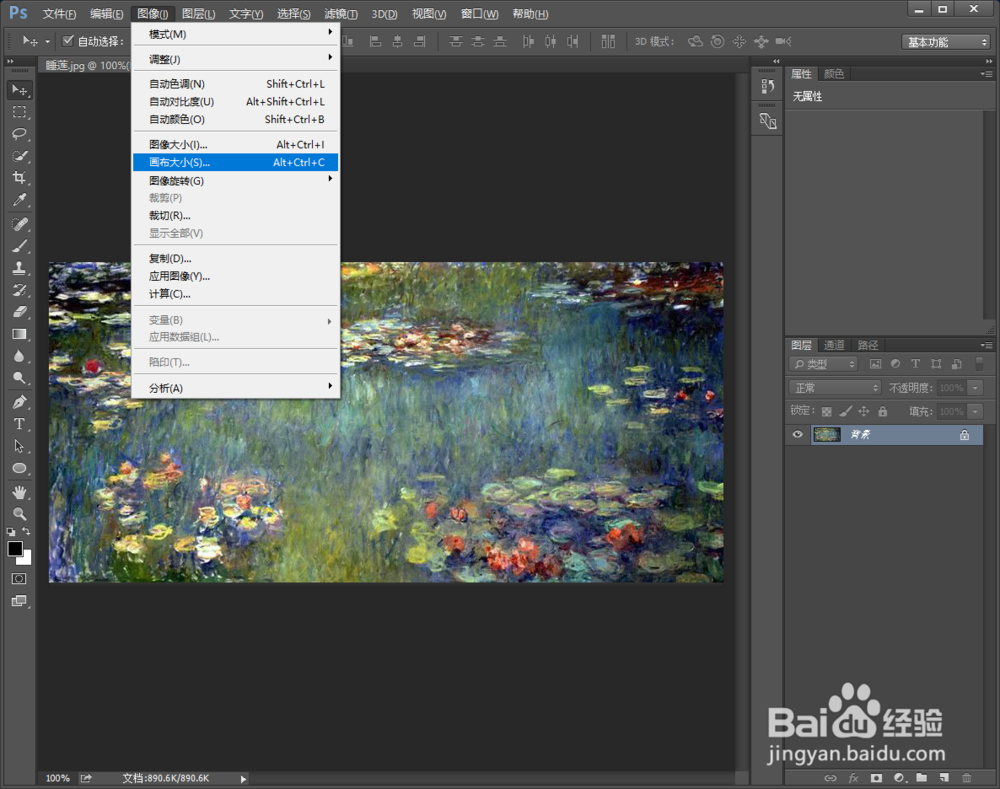 3/8
3/8 4/8
4/8 5/8
5/8 6/8
6/8 7/8
7/8 8/8
8/8 注意事项
注意事项
启动PS软件,并打开一张你要添加白边框的照片素材。
 2/8
2/8在顶部菜单依次点击【图牢特像】-【画布大小】。快捷键ALT+I+S。
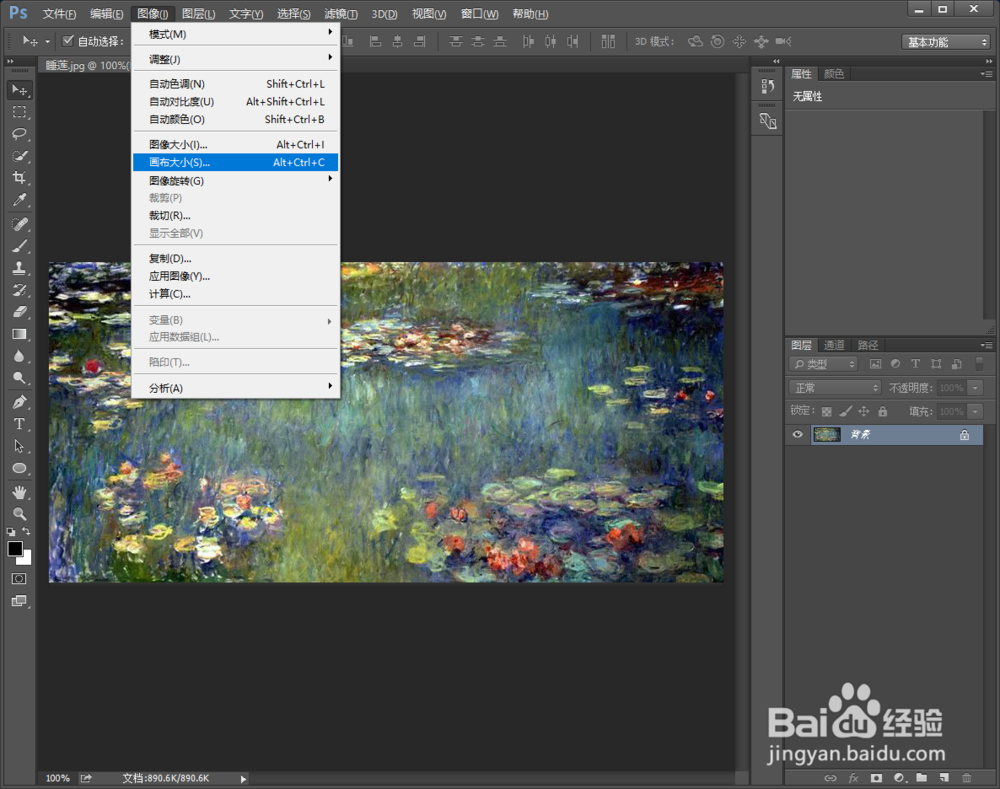 3/8
3/8可以看到这张图片的宽是800,高是380。
 4/8
4/8我们把宽和高两个数值都增加20像素,【宽820 高400】,然后点击【确定】。
 5/8
5/8确定后可以看到,我们珠科已经成功加好了蹲率三边框。加上边框后的图片是不是更好看了呢?
 6/8
6/8如果你想单独给一个边加边框,例如给图片底部加白边,可以把定位选中为最上面,然后把高度增加20,并点击【确定】。
 7/8
7/8可以看到这样就给底部加好边框了。
 8/8
8/8如果想给顶部加边框,就把定位选则为底部就可以了。同理左右也是一样的道理哦。
 注意事项
注意事项关于定位问题,如果没有勾选【相对】,那你加宽度和高度是,定位选择相反。
如果勾选了【相对】,则往哪加高,就选择哪里的定位。
版权声明:
1、本文系转载,版权归原作者所有,旨在传递信息,不代表看本站的观点和立场。
2、本站仅提供信息发布平台,不承担相关法律责任。
3、若侵犯您的版权或隐私,请联系本站管理员删除。
4、文章链接:http://www.1haoku.cn/art_1090892.html
上一篇:如何绘制扇形统计图
下一篇:如何查看对方撤回的微信消息
 订阅
订阅